Screenshot Studio是一款非常好用的电脑桌面截图工具。还在寻找好用的桌面截图软件?来试试Screenshot Studio吧。软件提供了各种不同的屏幕截图模式,可以在5秒内捕获整个屏幕,捕获窗口,捕获区域和屏幕截图,这可以满足不同场景的屏幕截图要求,并提供热键操作支持,可以通过快捷方式执行屏幕截图。在使用之前,可以配置输出格式,输出位置,输出文件名,水印,操作热键等参数,然后执行屏幕截图。屏幕截图完成后,自动进入编辑窗口,您可以使用各种编辑功能,如裁剪,绘图,将文本添加到图像中。
软件功能:
多个工具:您可以从带有几个点的位置创建,编辑,保存和加载屏幕快照。
爬网所有内容:从标准,Direct3D和OpenGL模式创建屏幕。
强大的注释系统:您只需要几秒钟才能突出屏幕截图的重要碎片。对于使用标准应用程序(例如MS PAINT)和其他应用程序而花费大量时间的用户,强烈建议您使用屏幕截图工作室。
标准调色板包括:文本字段与alpha混合支持,免费图形,矢量线,矩形和椭圆形
不同的输出格式包括:PNG,JPEG,BMP,HTML,MHT,ZIP等如果您使用PNG,可以加载屏幕截图备份并继续从先前完成的位置编辑。此文件格式允许您创建屏幕截图项目以维护和修改所需的屏幕截图。
快速免费发布引擎:您可以将图像上传到公共网站几秒钟,并获得免费链接以通过WWW分发图像。
快速导出到外部编辑器:您需要更多的图像处理工具吗?快速将屏幕截图导出到外部编辑器并执行所需的操作。此工具非常适用于程序测试仪和开发人员,以使错误和文档。
安装方法:
1.双击安装程序进入以下选择组件窗口,用户选择默认组件,然后单击[下一步]。
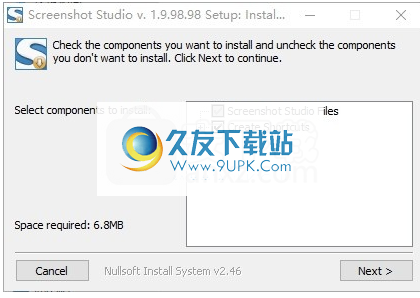
2,选择安装文件夹,选择默认C:\ Program Files(x86)\ screenshot Studio,然后单击[安装]。
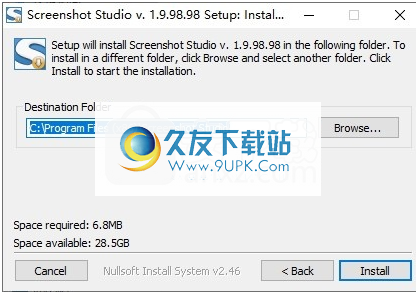
3,弹出安装成功窗口,单击[关闭]按钮以结束安装。
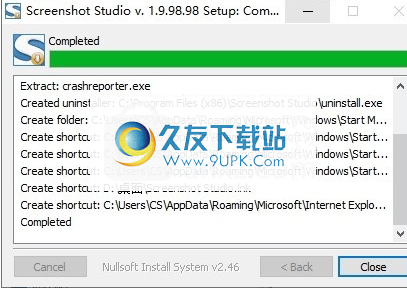
使用方法:
1.启动屏幕截图工作室,弹出以下隐藏托盘提示,单击[继续]。
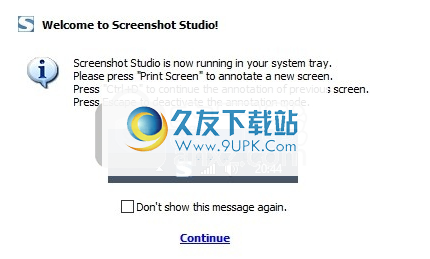
2,软件自动隐藏在纸盘中,然后单击图标以调用以下操作菜单。

3,设置一系列参数,如输出格式,输出位置,文件命名,水印和热键。
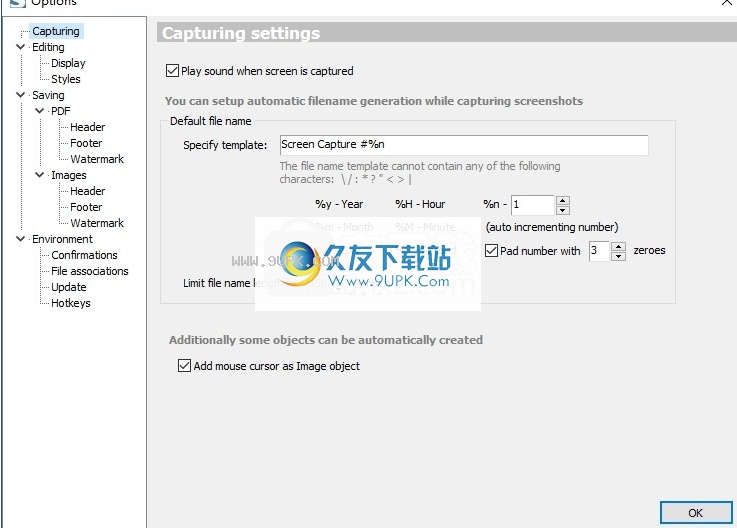
4.选择屏幕截图模式,或按相应的屏幕截图热按钮。
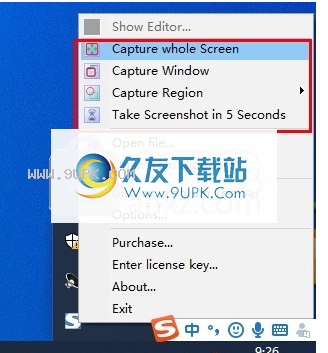
5.选择所需的区域,然后单击[Capture]按钮执行屏幕截图。

6,屏幕截图后,输入编辑窗口,用户可以使用裁剪,绘制,添加文本和其他工具来编辑。
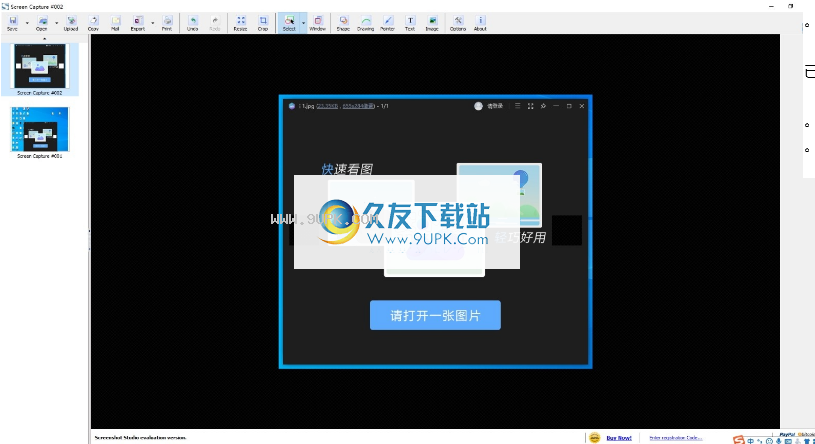
7.编辑完成后,您可以保存到本地,复制到剪贴板,执行打印。
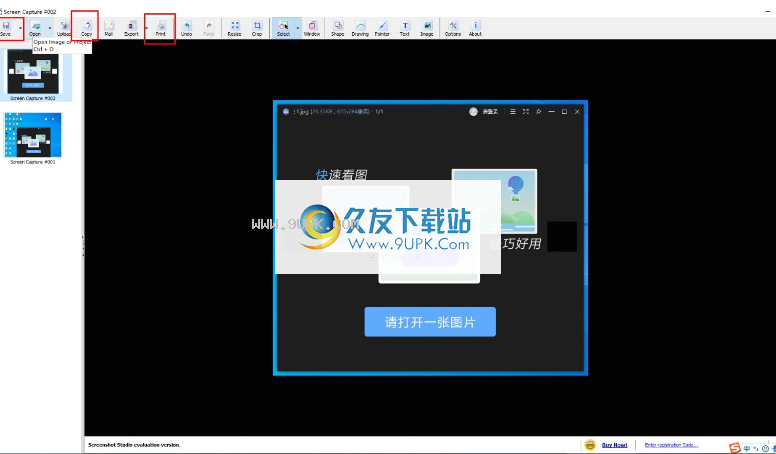
软件特色:
简单的用户界面
屏幕截图Studio是一个Windows图形捕获实用程序,可帮助您获取屏幕截图,使用多个特殊工具编辑图像,并与您的朋友或同事共享这些图像。
该程序在桌面上放置一个小按钮,每次将鼠标指针挂在按钮上时,您都可以访问一组操作。除了小按钮外,还可以从系统任务栏控制设置。
拍摄不同模式的快照
屏幕截图工作室允许您使用不同的捕获模式,名称,Windows,Windows或用户定义的区域(矩形或椭圆形)。此外,您可以在5秒内在5秒内在5秒内拍摄截图。
编辑功能
此工具允许您使用内置编辑器来更改屏幕截图。拍摄每个快照后,您可以显示编辑器。它提供了捕获图像的预览,也可以从剪贴板导入文件或从计算机导入自定义照片。
屏幕截图Studio保留屏幕快照的历史记录,并帮助您快速调整图像。您可以使用不同的形状和颜色插入注释,为每个注释分配数字,并根据字体,大小和颜色插入可以自定义的文本。
此外,您还可以绘制您的设计,将指向图像键部分的箭头插入,并嵌入文本和图像。
对于“导出选项”,您可以通过电子邮件打印快照或发送快照,将其复制到剪贴板,然后将文件上传到Twitter,Facebook,Easuptures,Flickr,Picasa,Imagehack或通过FTP连接。此外,您还可以将图像保存为JPEG,PNG,GIF,BMP或PDF文件格式。
配置设置
您可以在启动时运行程序,创建文件关联(BMP,GIF,JPEG,PNG),为捕获屏幕快照和显示编辑,播放声音,设置文件命名规则以及在捕获屏幕嵌入注释信息PNG文件时分配热键。
总而言之,屏幕截图工作室随附一些方便的屏幕捕获,注释和Web分享功能,可以熟练掌握初学者和专业人士。它提供了一个非常好的输出结果,而不会影响您的系统性能。




















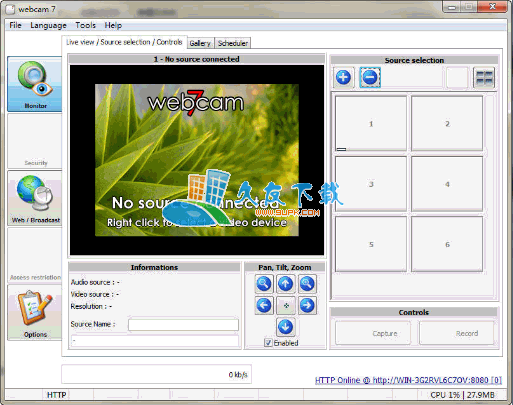




![彩拓拍播 2.1.1最新免安装版[屏幕录像/视频分享工具]](http://pic.9upk.com/soft/UploadPic/2013-3/201332512481732937.jpg)
![欢乐截屏 1.2.2.8最新免费版[欢乐截屏工具]](http://pic.9upk.com/soft/UploadPic/2016-2/201622913143422519.gif)

